使用這些最推薦的應用程序合併您的 MP3 文件
在播放您最喜歡的音樂時,您是否經歷過因為它們不在您想要的順序中而感到煩惱?好吧,請放心,因為您的擔憂總會有解決方案。因為您可以只使用 MP3 合併將您最喜愛的曲目編譯成一個!
您可能想知道為了合併 MP3 文件會下載什麼應用程序,所以事不宜遲,讓我們回顧一下最好的 MP3 木工 連同他們的程序如下。

在寫作之前,我們如何測試帖子軟體:
免責聲明:我們網站上的所有內容均由我們編輯團隊的人員撰寫。在寫作之前,我們對這個主題進行了深入的研究。然後,我們需要1-2天的時間來選擇和測試工具。我們從設備和系統需求、功能、使用體驗等方面對軟體進行測試。
第 1 部分。 MP3 的優點和缺點是什麼
MP3 是最廣為人知的音頻壓縮文件格式之一,並且一直流行到現在。好吧,我們不能責怪用戶使用這種格式,因為它能夠與大多數設備兼容。在本章中,我們將討論 MP3 文件格式的優缺點。
MP3 格式的優點是它提供了一個小的文件大小。儘管您的設備中有很多歌曲,但 MP3 文件不會佔用太多空間。這種格式的另一個好處是它可以在任何類型的設備上輕鬆共享,無論是 Mac、Windows 還是移動設備。此外,MP3 格式的壓縮不是固定的,這使得用戶可以自由地將文件壓縮成您需要的大小。更方便的是,您無需成為專家即可導航 MP3 播放器。
MP3 播放器的一些缺點是音頻質量低。它具有小文件大小的能力導致它刪除文件的一些數據。這就是質量受到損害的原因。 MP3 播放器的另一個特點是它容易感染病毒。
第 2 部分。 頂級 MP3 合併
在本章中,我們將藉助這些 MP3 連接器應用程序幫助您編輯您最喜歡的歌曲。您不必花時間一一播放您最喜愛的曲目,因為它們不在您想要的列表中。在這一部分,我們將分享在 Windows、Mac 和移動設備上兼容的前 4 名 MP3 合併。看看下面的數據列表。
1. Vidmore視頻轉換器
如果您正在尋找可以幫助您編譯文件的 MP3 合併應用程序, Vidmore視頻轉換 是個不錯的選擇。此應用程序同時適用於 Mac 和 Windows,由於其在不同設備上的兼容性,因此更加方便。如果您不習慣 MP3 連接器,請不要擔心,因為此應用程序提供了一個用戶友好的界面,這就是為什麼您不會很難瀏覽其工具的原因。
Vidmore Video Converter 還允許您合併多個 MP3 文件並在幾秒鐘內轉換!很驚人吧?這個應用程序更神奇的是你可以剪切你想要的歌曲並根據你的意願合併它們。為了最終消除您心中的好奇心,這裡有一個簡單的步驟,介紹如何將您的 MP3 文件全部合併到一個文件中。看看下面的指南信息。
第 1 步:下載 MP3 合併
首先,通過單擊下面指示的下載按鈕在您的系統上下載並安裝 Vidmore Video Converter。之後,在您的設備上啟動它。
第 2 步:添加您的 MP3 文件
程序運行後,繼續添加要合併的文件,方法是單擊 添加文件 在工具界面的左上角或只需單擊 加 在中心簽名以快速添加您的文件。
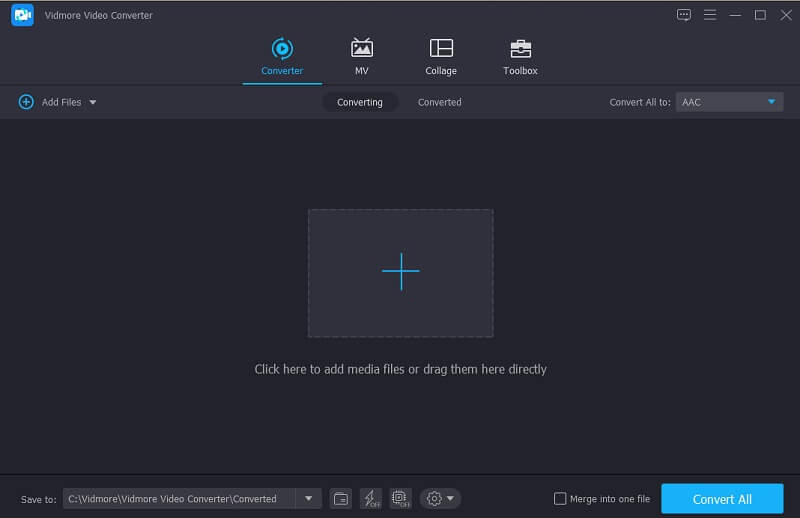
第 3 步:合併您的 MP3 文件
添加您最喜愛的曲目後,您只需檢查 合併成一個文件 框來編譯您的 MP3 文件。
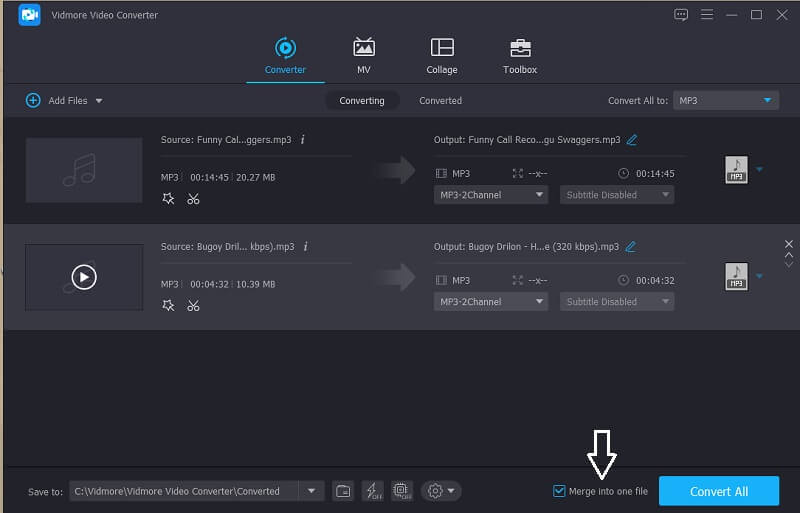
第 4 步:轉換合併的 MP3 文件
要成功合併您的文件,請單擊 全部轉換 工具主界面右下方的按鈕。然後等待 mp3 輸出片刻。
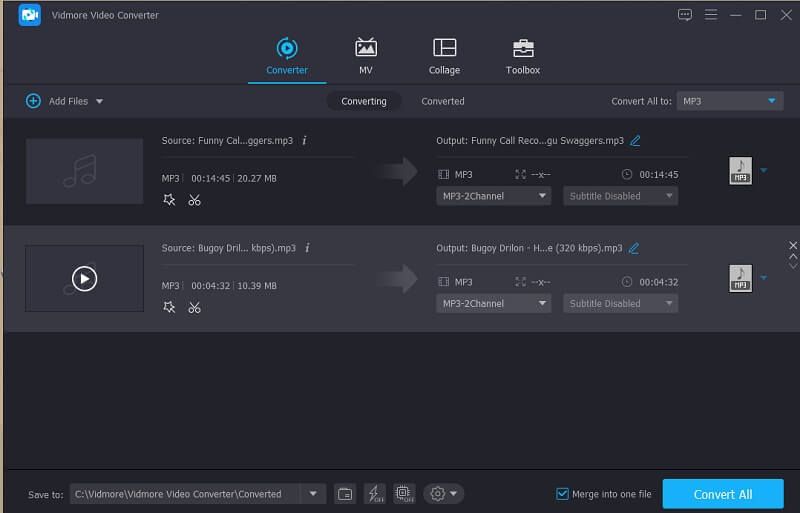
2. 大膽
許多人正在使用的另一個應用程序是 Audacity。事實上,它是擅長合併多種文件格式以及 MP3 文件的工具之一。鑑於它沒有用戶友好的界面,這對某些用戶來說可能是一個障礙。這就是為什麼要幫助您了解如何使用 Audacity 合併文件,這裡是以下書面信息的分步過程列表。
第1步:在您的設備中下載並安裝 Audacity。打開應用程序,然後單擊 文件 部分並在子菜單上,點擊 打開 並添加要合併的 MP3 文件。
第2步: 之後,點擊 Ctrl + A 和 Ctrl + C 鍵選擇和復制 MP3 文件之一。然後去另一個窗口。移動鼠標並單擊鼠標單擊您想要放置 MP3 的準確位置。然後按 Ctrl + V 粘貼您複製的音軌。
第三步:合併文件後,單擊“文件”面板,然後選擇 出口 子菜單。點擊後會出現另一個選項,點擊 然後導出為 MP3.
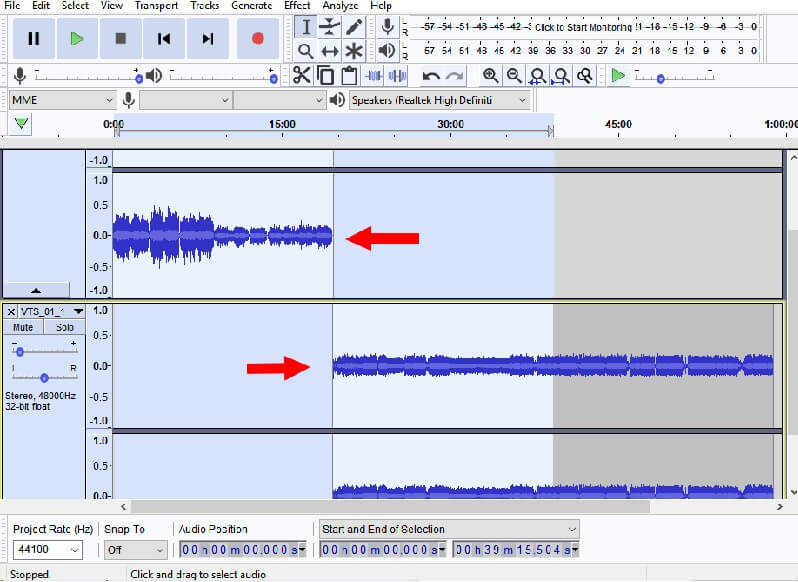
3. 123 應用程序:音頻連接器
此 Audio Joiner 應用程序是一個在線 MP3 切割機 和細木工。因此,這是一個很大的幫助,特別是如果您正在節省設備空間,因為您不必安裝應用程序,因為您可以在線完成。該工具允許您無限制地加入文件,它支持 300 多種音頻文件格式,並自動將它們轉換為 MP3,以便於操作。有了那個,如何在線合併MP3?這是下面的快速指南。
第1步:在您的瀏覽器上,搜索 Audio Joiner,然後單擊 添加曲目 並選擇要加入的 MP3 文件。
第2步:添加要合併的文件後,您可以通過移動剪輯的左右光標來剪切不想包含在合併文件中的文件。
第三步:決定更改後,單擊 加入 選項卡在屏幕下方並等待該過程。
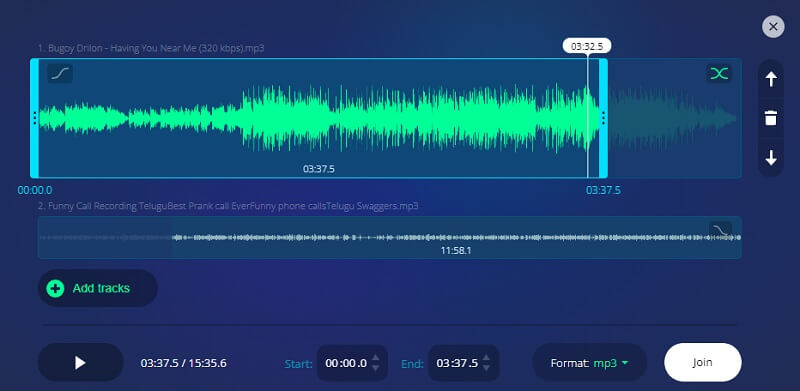
4. MP3 切割器和音頻合併
MP3 Cutter and Audio Merger 是一款適用於您的移動設備的應用程序。如果您沒有完整的計算機,這是一個不錯的選擇。它有一個用戶友好的界面,使用戶更容易合併和 修剪 MP3 文件.除此之外,它還支持不同格式的轉換,如AACA、3GPP、OGG等格式的編輯。為了讓您更好地了解這個強大的應用程序是如何工作的,以下是指南信息。
第1步:在您的移動設備上下載並安裝該應用程序,然後打開它並單擊 音頻合併 在選項列表中。之後,選擇要加入的 MP3 文件。
第2步:添加 MP3 文件後,單擊 合併 選項卡在屏幕下方,然後選擇 文件類型 如 MP3 那麼 工藝類型 如 加入。點擊 繼續 標籤後。
第三步:合併 MP3 文件後,單擊 申請並保存 按鈕以成功保存您的文件。
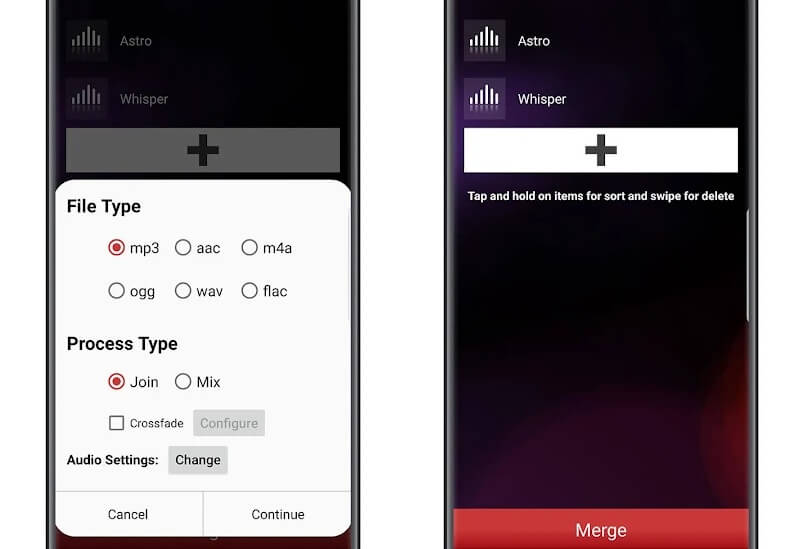
第3部分。比較表
這張比較圖簡單地說明了四種 MP3 合併及其根據 MP3 連接器應用程序的給定標準的異同。
- 主要特徵
- 提供不同的格式
- 輕鬆轉換
- 方便使用的
- 豐富的編輯功能
| Vidmore視頻轉換 | 大膽 | 123 應用程序:音頻連接器 | MP3 切割器和音頻合併 |
第 4 部分。 關於 MP3 合併的常見問題解答
1. Vidmore 上的 MP3 文件可以合併大文件嗎?
絕對沒錯! Vidmore 的好處是它允許您無限制地轉換多個文件。
2. 我可以從視頻中提取音頻並將其製作成 MP3 文件嗎?
是的,您可以通過將文件格式更改為 MP3。但是某些設備可能無法識別該音頻文件。所以,你可以使用 Vidmore視頻轉換 從視頻中提取音頻而不會造成任何損失。
3. 可以用MP3文件製作鈴聲嗎?
可以通過將 MP3 文件轉換為 M4R 格式。但是某些設備可能無法識別該音頻文件。所以,你可以使用 Vidmore視頻轉換 從視頻中提取音頻而不會造成任何損失。
結論
現在,您不必希望以序列形式擁有您最喜愛的文件,因為您可以通過 MP3合併 上面已經指出了這一點。隨意選擇您喜歡的任何一種。
音訊視訊


